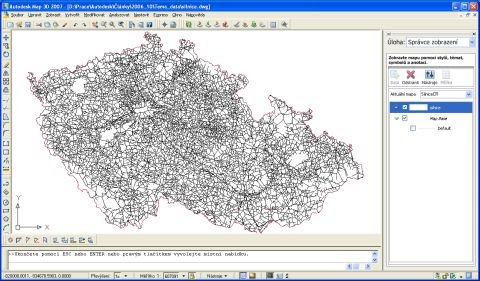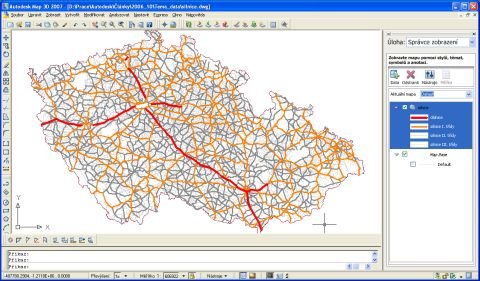Map 3D 2007 – Tvorba tématického mapování
Tématické mapování K přehlednější vizualizaci geometrických a především atributových informací slouží tematické mapy. Již při samotné tvorbě výkresu lze pro lepší rozlišení prvků nastavit jednotlivým…
Tématické mapování
K přehlednější vizualizaci geometrických a především atributových informací slouží tematické mapy.
Již při samotné tvorbě výkresu lze pro lepší rozlišení prvků nastavit jednotlivým hladinám různou barvu, tloušťku nebo typ čáry. Pro pokročilejší vizualizaci je to však nedostačující. Hlavní využití tematického mapování spočívá nejen ve vizualizaci geometrie objektů, ale především atributových dat. Ta mohou být uložena formou objektových dat nebo v externích databázích. Vizualizovat je možné dle kategorií, například lze v liniovéhladině silnic měnit barvu, tloušťku a typ čáry dle třídy silnice – dálnice budou mít největší sílu a silnice 4. třídy zase nejnižší. Jiné vlastnosti zobrazení může mít také určitý rozsah hodnot – například hustotu obyvatelstva nebo podíl osob starších 60-ti let můžeme vhodně rozdělit do intervalů a vizualizovat barevnou škálou v polygonové hladině okresů.
Při tvorbě tematických map v Autodesk Map můžete definovat data, která chcete zobrazit, měnit vlastnosti dotazovaných dat, nastavovat zobrazovací parametry a vytvářet legendu.
Práce se Správcem zobrazení
Panel pracovní plocha má tři záložky: Průzkumník map,Správce zobrazení a Mapová kniha.Záložka Správce zobrazení slouží k tvorbě a zapínání tematické mapy.
Ve výkrese bez vytvořené tematiky vypadá záložka Správce zobrazení takto:

Skupina Základní mapa je výchozí a nelze smazat, ale může být vypnuta. Obsahuje všechny objekty, pro které není nastavena tematika.
Jednotlivé hladiny lze přidávat po stisku pravým tlačítkem v okně Správce zobrazení volbou Data > Přidat data do výkresu > Hladina. Možné je také kliknout na ikonu data přímo v okně Správce zobrazení.
Po přidání hladiny je možné kliknutím pravým tlačítkem na vybrané hladině zvolit možnost Přidat styl a vybráním jedné z pěti možností definovat způsob vizualizace.
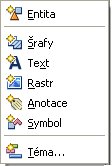
Pro zpřehlednění práce lze seskupit více hladin do jedné. Nejprve je nutné přidat novou skupinu volbou Data > Přidat skupinu. V rámci skupiny teprve přidáváme nové hladiny. Takto lze například vhodně seskupit do skupiny „Vodstvo“ hladiny Vodní toky, Vodní plochy a Zamokřená území.

Liniové objekty
Možnosti tematického mapování liniových objektů byly naznačeny již v úvodním odstavci. Nyní je na řadě praktická ukázka. Cílem bude vytvořit silniční mapu České republiky, kde budou jednotlivé silnice rozlišeny dle jejich třídy.
Po načtení liniové vrstvy je ještě nutné přidat hladinu. Klikneme ve Správci zobrazení na ikonu Data a vybereme položku Přidat data do výkresu > Hladina a vybereme hladinu silnice. Poté již můžeme přiřadit vložené hladině styl. Po klepnutí pravým tlačítkem na hladinu silnic vybereme z položky Přidat styl možnost Téma…
V nastavení tématické tvorby se nejprve definuje typ tematické mapy. Na výběr je ze dvou možností – Sada specifických hodnot a Rozsah číselných hodnot. První možnost umožňuje definovat styl tématu pro všechny (či jen některé) konkrétní hodnoty připojené k hladině. Tuto možnost tedy vybereme v našem případě pro definování stylu silniční sítě. Druhá možnost nastavuje, jak už její název napovídá, styl tématu pro určitý rozsah hodnot vybrané hladiny.
Vybereme možnost „Sada specifických hodnot“ a po klepnutí na tlačítko Hodnoty… zvolíme zdroj dat.
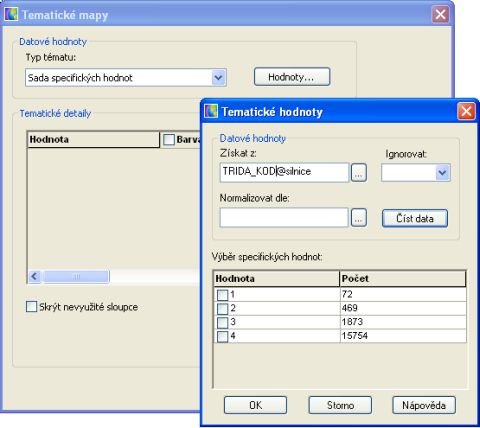
Po načtení a nastavení hodnot nadefinujeme styly pro jednotlivé třídy silnice. Dálnicím přiřadíme například barvu červenou a největší tloušťku, sinice první třídy mohou být oranžové s nižší tloušťkou, silnice druhé třídy již budou méně výrazné a nakonec silnice třetí třídy budou nejméně výrazné. Barvu můžeme nadefinovat pro každou hodnotu zvlášť, nebo lze zvolit v položce Šablony barevnou škálu.
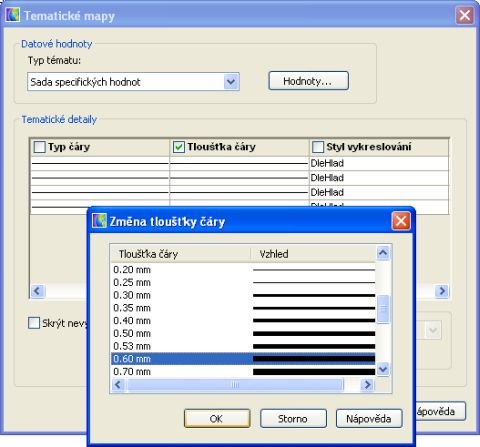
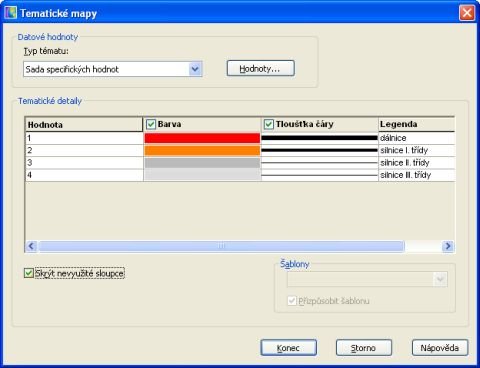
Výsledná mapa poté zobrazí silniční síť České republiky s tematicky rozlišenými komunikacemi dle třídy.
V rozvíjecím menu Mapování je možné přepsat výchozí nastavení libovolným názvem a uložit si tak do jednoho výkresu více různých tematických map.
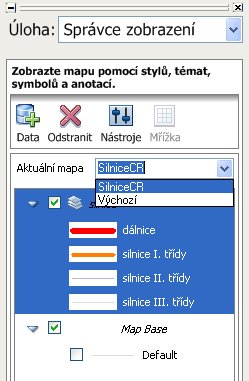
Plochy
Při vizualizaci plošných objektů postupujeme stejně jako v předchozím případě. Výsledkem druhé ukázky bude 3D model povrchu s tematicky vizualizovanou hypsometrií. Použijeme tedy klasifikaci dle rozsahu číselných hodnot.
Nejprve je nutné stanovit vhodné intervaly jednotlivých hodnot – ty by měly být nejlépe dekadické, stejně velké a v žádném případě by se neměly překrývat (častou chybou bývá legenda s překrývajícími se intervaly – tedy například 0 – 10, 10 – 20, 20 – 30, …).
Nadefinujeme tedy pravidla pro zobrazení – zvolíme hodnotu, kterou chceme vizualizovat (v tomto případě výšku), automaticky se nám doplní mezní hodnoty a zvolíme možnost stejně velkých intervalů. Poté máme na výběr dva styly zobrazení. Styl rampa umožňuje definovat konečný počet intervalů, kterým můžeme přiřadit hodnoty. Nebo můžeme zvolit paletu barev, která pokryje celé spektrum hodnot. Na závěr je také možné vytvořit textové popisky legendy.
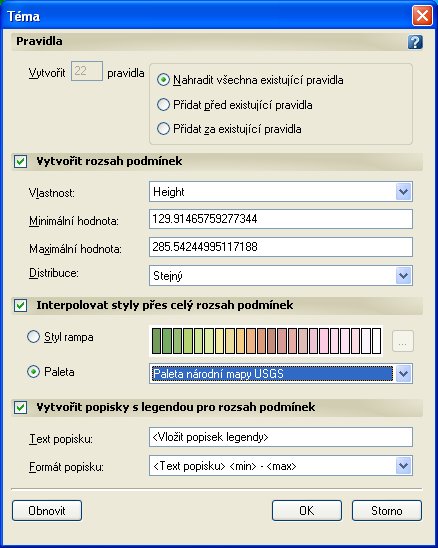
V Editoru stylu je zobrazena vybraná paleta a je zde možné některé barvy nebo popisky hodnot upřesnit či doplnit.
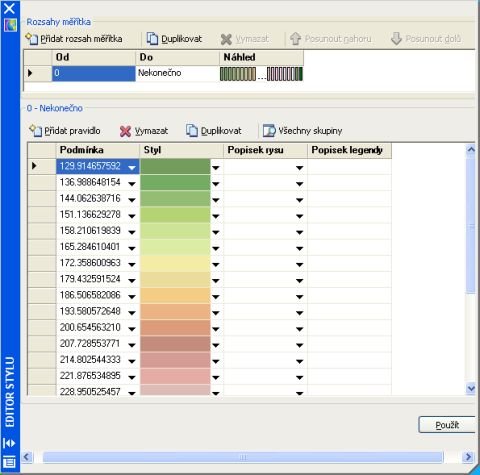
Výsledný 3D (či spíše 2,5D) model povrchu je poté vhodně vizualizován.
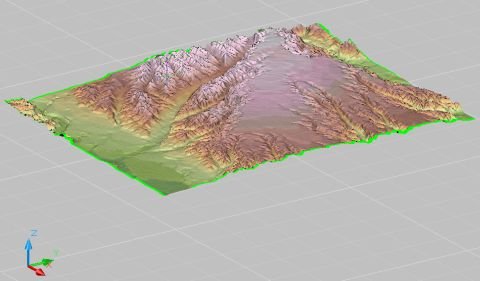 Bodové objekty
Bodové objekty
Tematická vizualizace bodových objektů může být například aplikována na vrstvu měst podle počtu jejich obyvatel – zde by bylo možné využít jak možnost klasifikace dle specifických hodnot i rozsahu číselných hodnot (tedy rozdělení do kategorií). Zde bychom postupovali tedy naprosto stejně jako v prvním nebo druhém příkladu. Dalším příkladem využití může být vizualizace průmyslových podniků dle objemu vypouštěných škodlivých látek nebo místa častých dopravních nehod dle počtu usmrcených osob.